
Содержание
- Причины проблем с обновлением PS4
- Как исправить проблемы с обновлением PS4 | шаги и решения по устранению неполадок
- Предлагаемые чтения:
Хотя большинство систем PS4 большую часть времени работают безупречно, некоторые могут столкнуться с трудностями и проблемами с обновлением. Если у вас возникают проблемы с установкой обновления на консоль PS4, например, когда обновление запускается, но затем останавливается без причины, или если вы получаете код ошибки или сообщение, эта статья должна помочь.
Причины проблем с обновлением PS4
Проблемы с обновлением PS4 могут проявляться в коде ошибки, сообщении об ошибке, в котором говорится, что обновление не может быть продолжено, или, в некоторых редких случаях, в сбое PS4. Ниже приведены некоторые из распространенных причин проблем с обновлением PS4.
Проблемы с сервером.
В большинстве случаев обновить PS4 так же просто, как нажать несколько кнопок на контроллере. Если у вас возникают проблемы с обновлением или ваша PS4 показывает код ошибки обновления каждый раз, когда вы пытаетесь загрузить новую версию программного обеспечения, первое, что вы должны сделать, это проверить, связан ли он с сервером.
Проблемы с сервером могут иногда возникать, если системы Sony не могут одновременно обновлять большое количество устройств. Однако такая проблема возникает редко и часто проходит сама по себе. Итак, вы можете попробовать обновить свою PS4 позже, чтобы проверить, не возникла ли проблема с перегрузкой серверов.
Несовместимый или неисправный жесткий диск.
Некоторые ошибки при обновлении вызваны неисправностью жесткого диска, например, когда есть код CE-30002-5. Если вы используете USB-накопитель или внешний жесткий диск и у вас возникли проблемы с обновлением, есть несколько возможных решений, которые вы можете сделать на своей PS4. Одно из таких решений - удалить все уведомления об обновлениях. Я лично обнаружил, что это эффективно, когда я внезапно начал получать код ошибки CE-30002-5 после загрузки игры NBA 2K20 с внешнего жесткого диска.
Старое программное обеспечение блокирует новые обновления.
Если вы долгое время не обновляли PS4, возможно, в старом запущенном программном обеспечении есть ошибка, препятствующая установке новых обновлений. Это одна из причин, по которой вам настоятельно рекомендуется регулярно обновлять PS4, даже если вы в основном используете ее для офлайн-игр.
Поврежденная база данных.
Некоторые игроки PS4 поделились с нами, что они смогли исправить проблемы с обновлением PS4 после удаления базы данных своей консоли. Итак, одно из возможных решений, которое вы должны попробовать, - это перестроить базу данных PS4, если ни одно из традиционных решений не работает.
Как исправить проблемы с обновлением PS4 | шаги и решения по устранению неполадок
Ниже перечислены действия, которые вы должны сделать, чтобы решить любую проблему с обновлением PS4.
- Проверьте последнюю версию программного обеспечения PS4.
Прежде чем приступить к устранению неполадок, убедитесь, что вы проверили текущую версию программного обеспечения PS4. Получив информацию, вы можете посетить веб-сайт PlayStation, чтобы узнать, нужно ли вам обновлять программное обеспечение. Вот как:
-Перейдите на главный экран PlayStation.
-Выбрать Настройки.
-Выбрать Система.
-Выбрать Системная информация.
-Обратите внимание на Версия системного программного обеспечения.
На момент написания этой статьи последняя версия программного обеспечения PS4 7.51. Если ваша собственная версия программного обеспечения старше той, что указана на веб-сайте PlayStation, вам необходимо обновить систему через Интернет или в безопасном режиме.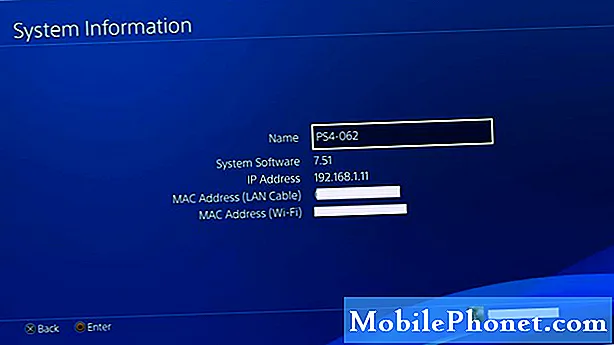
- Используйте проводное соединение во время обновления.
Независимо от того, обновляете ли вы игру или играете в онлайн-игру, проводное подключение всегда лучше, чем подключение к Wi-Fi. Если у вашей PS4 возникают проблемы с обновлением программного обеспечения, когда она подключена к Wi-Fi, попробуйте переместить консоль ближе к маршрутизатору и подключить ее с помощью кабеля локальной сети.
- Удалить уведомления об обновлениях.
На некоторых консолях PS4 могут возникать проблемы с обновлением из-за ошибок кодирования или при обновлении игр. Однажды у меня была проблема с обновлениями Call of Duty Modern Warfare (2019), и я обнаружил, что эффективным способом было просто удалить застрявшее обновление в разделе уведомлений.
Попробуйте проверить уведомления и посмотрите, сможете ли вы запустить консоль с обновлением. Вот как:
-Перейдите на главный экран PlayStation.
-Выберите Уведомления значок (кружок с буквой «i»).
-Нажмите ПАРАМЕТРЫ кнопку на вашем контроллере.
-В меню выберите удалять.
-Выберите Выбрать все.
-Выбрать удалять.
-После того как вы удалите все уведомления, попробуйте снова установить обновление вручную.
Этот шаг по устранению неполадок удалит как системные обновления, так и обновления игр, которые еще не установлены или зависли.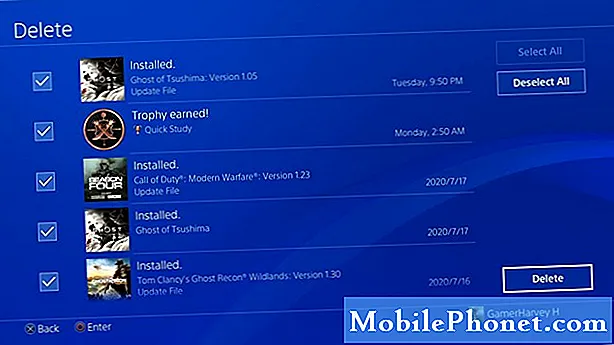
- Обновление через безопасный режим.
Как и на обычном компьютере с Windows, вы можете запустить PS4 в безопасном режиме и выполнить ряд действий, в том числе обновить систему. В безопасном режиме могут работать только самые основные функции, поэтому, если произойдет сбой в более сложном аспекте программного обеспечения, обновление в этом режиме может работать.
Выполните следующие действия, чтобы загрузить консоль в безопасном режиме и выполнить обновление оттуда:
-Полностью выключите PS4.
-Когда консоль полностью выключится, нажмите и удерживайте кнопку МОЩНОСТЬ на передней панели PS4, пока не услышите два звуковых сигнала.
-Отпустите кнопку питания после второго сигнала, который должен произойти примерно через семь секунд после первого сигнала.
-Подключите контроллер к консоли с помощью кабеля USB, затем нажмите кнопку PlayStation.
-В меню безопасного режима выберите Вариант 3 [Обновление системного ПО].
- Восстановить базу данных.
Если ваш PS4 по-прежнему не обновляется в безопасном режиме, следующее возможное решение - удалить текущую базу данных. Иногда игровая база данных может быть повреждена или некоторые файлы могут отсутствовать. Это может помешать работе программного обеспечения или игр. Чтобы решить эту проблему, выполните следующие действия:
-Полностью выключите PS4
-Когда устройство выключено, нажмите и удерживайте кнопку питания. Отпустите его после того, как услышите два звуковых сигнала: один при первом нажатии, а другой примерно через семь секунд.
- PS4 теперь загрузится в «безопасном режиме».
-Подключите контроллер DualShock 4 с помощью кабеля USB и нажмите кнопку PS на контроллере. Если PS4 не распознает контроллер, возможно, вы подключили USB-кабель с питанием только от источника питания - используйте тот, который был в комплекте с контроллером.
-Выберите опцию «Восстановить базу данных».
-Дождитесь завершения процесса, затем перезапустите PS4.
- Попробуйте обновить программное обеспечение вручную.
Более радикальный и утомительный способ исправить проблемы с обновлением PS4 - это установка обновления вручную или в автономном режиме. Как и в предыдущих двух решениях, описанных выше, вам необходимо запустить консоль в безопасном режиме, чтобы выполнить это решение.
Следуйте инструкциям в этой статье, чтобы выполнить обновление вручную:
Как сделать офлайн-обновление на PS4 | Обновление вручную через USB
Предлагаемые чтения:
- Как исправить то, что приложение Battle.Net не выходит в Интернет | Blizzard Warzone не загружается
- Как принудительно закрыть игру для PS4 | Простое исправление для зависания игры или приложения
- Как исправить проблемы с пингом или задержкой COD Warzone | PS4
- Простые шаги для удаления родительского контроля на PS4 | 2020 | НОВЫЙ Учебник!
Посетите наш канал на Youtube TheDroidGuy, чтобы увидеть больше видео по устранению неполадок.


